Jリーグが大好きよよです。
 男性
男性こういった疑問にお答えします。
試合中の大事な局面のときに、DAZNが見れなくなる問題が発生すると最悪です。それが昇格や降格、優勝がかかった試合となったら尚更です。
この記事を見ることで以下のことを解決できます。
- 画質が悪くなる症状
- エラーコードが表示され再生できない症状
- 画面中央にクルクル回るマークが表示される症状
実際に、DAZNのヘルプセンターに問い合わせた際に教えてくれた解決方法をすべて紹介していきます。多分、どの記事よりも詳しい。[toc heading_levels="2"]
Wi-Fiが不安定でDAZNが見れない


画質が悪くなったり、画面中央のクルクルマークが出現するほとんどの理由はWi-Fiが不安定だから。
Wi-Fiを安定化させることでDAZNが再生できない症状が改善される可能性が高いです。
DAZNを見ている端末以外の機器が正常にWi-Fiが利用できる場合でも、以下で紹介するトラブルシューティングを行ってみてください。
端末を再起動をする
スマホでもパソコンでも何か動作がおかしいときにやることで直る基本的な解決方法です。
端末を再起動してみて、DAZNが再生できないか確認してみてください。
ルーターとモデムの再起動をする
Wi-Fiを使っている場合、Wi-Fiルーターとモデムの電源コンセントを一度抜きます。
30秒待った後に、再度電源コンセントを接続することで再起動できます。有線接続の場合、モデムのみ再起動してみてください。
DAZNが再生できない問題が改善されているかご確認ください。
他のWi-Fiに切り替える
もしあなたが使っているWi-Fiが2種類あれば、他のWi-Fiに接続してみてください。
よくあるのが2.4GHz帯の5GHz帯の2種類のWi-Fiでして、それぞれ以下のような特徴があります。
- 2.4GHz帯⇒障害物に強いが電波干渉が起きやすい
- 5GHz帯⇒障害物に弱いが電波干渉が起きにくい
2.4GHz帯のWi-Fiを使っているならば、5GHz帯に変更。
5GHz帯のWi-Fiを使っているならば、2.4GHz帯に変更してみて、DAZNが再生できない問題が改善するか確認してください。
Wi-Fiが繋がっている機器を電源オフにする
他の端末で大量通信をしていると、電波が混み合いネットが繋がりにくい状況になります。
Wi-Fiが接続されていて、何も操作をしていないときでも裏で大量通信をしていることもあるため、他の端末を一旦電源オフにしましょう。
上記を行ってみてDAZNが再生できるか確認してみてください。
Bluetooth機器を電源オフにする
特に2.4GHz帯のWi-Fiを利用している人向けですが、Bluetooth機器の電源をオフにしてみましょう。
Bluetooth機器は2.4GHz帯の周波数帯を利用するため、2.4GHz帯のWi-Fiを使っていると干渉してネットが繋がりにくくなる原因になります。
Bluetooth機器の電源を切って、DAZNが再生できないか確認してみてください。
ルーターと端末の間にある障害物を排除する
ルーターと端末の間にコンクリートや金属製の物体がある場合、電波が届きにくい状況になります。
特に電子レンジは2.4GHz帯の周波数帯を使う上に、金属製の物体のため、ルーターや端末の近くでは使わないようにしましょう。
ルーターと端末の間に何もない状況にした上で、DAZNが見れないか確認してみてください。
モバイルルーターを使っている場合
ポケットWi-Fiといったモバイルルーターは固定回線より回線速度が遅いため、高画質で見れない可能性があります。
ポケットWi-Fiを使っている場合、暗号化強化をオフにすることで通信環境が良くなります。
本体にあるメニューより「設定」⇒「LAN側設定」⇒「Wi-Fi暗号化強化」をオフにして、DAZNが再生できないか確認してください。
[adsense]
パソコンでDAZNが見れない


通信環境以外でパソコンでDAZNが見れない原因は、セキュリティソフト、ブラウザ、OS、パソコンの性能など色々考えられます。
面倒ですが、何が原因か問題を切り分けるためにも一つ一つトラブルシューティングをやっていくのが無難です。
以下で紹介するトラブルシューティングで改善するか試してみてください。
セキュリティソフトが理由でDAZNが再生できない
セキュリティソフトというのは、例えば以下のようなソフト。
- ウイルスバスター
- ノートン
- ZEROスーパーセキュリティ
- ESET
- マカフィー
- カスペルスキー
セキュリティソフトの良いところは、ウイルスやマルウェアから端末を守れるところ。
悪いところは、一部ソフトやサービスが正常に利用できなくなることがあることです。
安全なサイトやサービスでも利用できないことがあるため、セキュリティソフトを停止することで見れることがあります。
DAZNを視聴する際だけ、セキュリティソフトを停止してDAZNを再生できないか確認してみてください。
DAZNを視聴し終わった後はセキュリティソフトの再稼働をお忘れなく。
パソコンのトラブルでDAZNが再生できない
すべてのウインドウ、起動中のアプリを閉じて、パソコンを再起動します。
起動後、DAZNが見れないか確認してください。
ブラウザの相性が合わずDAZNが再生できない
動画を見る際に、最適なブラウザはChromeですが、相性が合わないブラウザもあります。
それがInternet ExplorerとSafari。動画再生中に様々なトラブルを起こします。
Chromeをパソコンにインストールして、ChromeからDAZNが見れないか確認してみてください。
WindowsでDAZNが再生できない
Windowsの推奨環境は以下です。
- Windows8.1
- Windows10
上記以外のOSでは、うまく動作しないことがあります。例えば、Windows7やVistaとかです。
OSのバージョン確認方法は以下のマイクロソフトの公式ページより確認できます。
>>使用中の Windows オペレーティング システムのバージョンを確認する
MacでDAZNが再生できない
Macの推奨環境は以下です。
Mac OS X以上
OSバージョンの確認方法は、画面左上のアップルマークをクリックして、「このMacについて」をクリックします。
macOSの文字下にある数字が10以上あれば、対応しています。
[adsense]
スマホやタブレットでDAZNが見れない


テレビより手軽に見れるので、スマホやタブレットでDAZNを見ている人も多いと思います。
スマホやタブレットが再生できなかったときの解決方法を紹介していきます。
iPhone/iPadでDAZNを再生できない
iPhone/iPadの推奨環境は以下です。
iOS 10.0以上
iOSバージョンの確認方法は、ホーム画面にある「設定」⇒「一般」⇒「情報」⇒「バージョン」で確認できます。
iOS 10.0以上で最新でないバージョンの場合、最新のiOSにアップデートしましょう。
iOS端末の日付と時刻の設定
また、「設定」⇒「一般」⇒「日付と時刻」にある「自動設定」がオンになっていて、東京になっているか確認してください。
東京になっていない場合、DAZNが再生できない場合があります。
アプリのアンインストール、再インストール
DAZNアプリをアンインストールするために、ホーム画面にあるDAZNのアプリを長押しします。
OSによって操作が異なりますが、ふるふる震えてきて、右上のバツ印でアンインストールできます。
また、長押し後に「Appを削除」の表示からもアンインストールできます。
App StoreからDAZNのアプリをインストールして、DAZNが見れないか確認してください。
AndroidでDAZNを再生できない
Androidの推奨環境は以下です。
Android:4.4以上
Androidのバージョン確認方法は、機種によって異なりますが、「設定」をタップした後、「端末情報」「デバイス情報」「システム」などで確認できます。
Android 4.4以上だが最新のバージョンではない場合、最新のバージョンにすることで問題が改善することがあります。
Android版アプリアンインストール、再インストール
「設定」⇒「アプリ」からDAZNのアプリを選択して、データ消去します。
データ消去が見当たらない場合、「ストレージ」をタップすると表示されることがあります。
その後、アプリをアンインストールして、Playストアからインストールをして、DAZNが見れないか確認してください。
FireタブレットでDAZNを再生できない
Fireタブレットについての推奨環境は公開されていませんが、2013年製とかの古いFireタブレットではDAZNのアプリをインストールすることができません。
FireタブレットでDAZNが見れない場合、以下の手順をお試しください。
- 「設定」をタップします。
- 「アプリとゲーム」または「アプリと通知」をタップします。
- 「すべてのアプリケーションを表示」をタップします。
- 「DAZN」をタップします。
- 「データを消去」をタップします。※最新機種は「ストレージ」をタップすることで「データを消去」を発見できます。
- 「アンインストール」をタップして、アプリを削除します。
- ホーム画面に戻り、「アプリストア」よりDAZNをインストールします。
上記の手順を行って、DAZNが再生できないか確認してください。
[adsense]
テレビでDAZNが見れない


迫力のあるスポーツライブ配信をテレビで見たら、さらに盛り上がりますよね。
テレビで見ている人も多いと思いますので、こちらについても紹介します。
Fire TV StickでDAZNを再生できない
Fire TV Stickのホーム画面から「設定」⇒「アプリケーション」⇒「インストール済みアプリケーション」からDAZNのアプリを選択します。
「データ消去」をした後、アンインストールをして、再度DAZNのアプリをインストールします。
DAZNにログイン後、Fire TV StickでDAZNが見れないか確認してください。
他テレビに接続する機器でDAZNが再生できない
アプリをアンインストールできる機器であれば、一度アンインストールします。
再度インストールして、DAZNにログインがDAZNが見れないか確認してみてください。
VPNやプロキシサーバーを利用してDAZNを見れない


DAZNはVPN(仮想プライベートネットワーク)を使って再生できないため、VPNをオフにしてDAZNを見れるようになるか確認してみてください。
また、学校や会社のネットワークだとDAZNといったあらゆるサイトが制限されることが多いです。
自宅のネットワークを利用してDAZNが再生できないか試してみてください。
海外からのアクセスとみなされDAZNを再生できない


日本国内在住なのに、海外からのアクセスとみなされてDAZNの再生できないことがあります。
あなたが海外からのアクセスとみなされているかどうかは、以下のサイトで確認できます。
https://whatismyipaddress.com/
上記のサイトをDAZNを見ている端末と同じWi-Fiに接続して、スマホやパソコンからアクセスしてみて国を確認してください。
海外になっている場合、プロバイダーに「IPアドレスが海外からのアクセスとみなされるため、変更できませんか?」と相談してみてください。



DAZNを見るために必要な回線速度
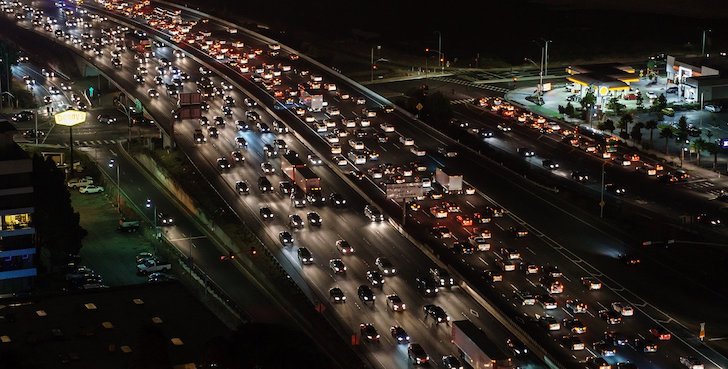
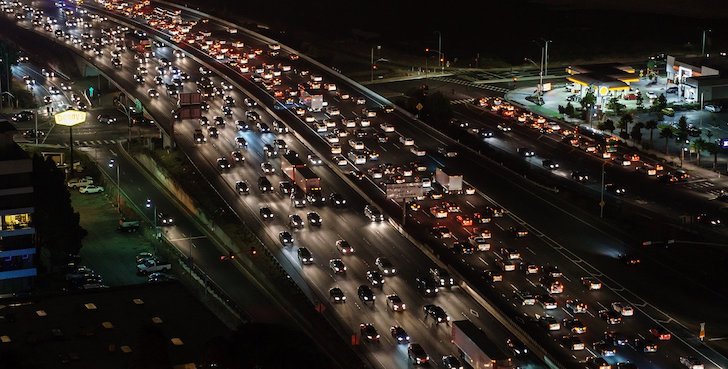
DAZNの公式サイトでは必要な回線速度として以下の内容が紹介されています。
■ 2.0Mbps: 標準画質での動画をお楽しみいただけるインターネット接続スピードです。
(外出先でご視聴の場合、快適な回線速度です)■ 3.5Mbps: HD画質での動画をお楽しみいただけるインターネット接続スピードです。
(モバイルデバイスでご視聴の場合、最適な回線速度です)■ 6.0Mbps: HD画質と高フレームレートでの動画をお楽しみいただけるインターネット接続スピードです。
(TVでご視聴の場合、6.0Mbps以上の回線速度をお勧めします)■ 8.0Mbps: 弊社が提供する最高のビデオ品質で動画をお楽しみいただける回線速度です。
DAZNヘルプより
つまり、モバイルデバイスでは3.5Mbpsで、TVでは6.0Mbpsが必要ということ。
あなたが使っている回線速度を調べるには、「DAZNを見る端末」もしくは「DAZNを見る端末と同じWi-Fiが繋がっている端末」から、以下のサイトにアクセスします。
上記サイトにアクセスして、必要な回線速度が満たさない場合、契約しているプロバイダに相談すると良いかもしれません。
必要な回線速度が満たされていてもDAZNが再生できない
必要なビットレート(回線速度)は満たされているが、帯域幅が低いということが考えられます。
イメージがつきにくいかもしれないので、かんたんにイメージできるように説明すると、
回線速度は車の交通量で表すと、「回線速度が速い=車の交通量が多い」ということ。
帯域幅を道路の広さで表すと、「帯域幅が低い=道路の幅が狭い」ということ。
幅が狭い道路をたくさんの車が通ろうとすると、渋滞になりますよね。
渋滞になるとインターネットも繋がりにくくなるということになります。
帯域幅が低くなる(道路が狭くなる)原因は、DAZNを見る端末以外の他の端末でインターネットを利用しているときや回線が混み合う日付の変わり目(夜23時すぎ)のとき等。
帯域幅の問題は、この記事の冒頭で紹介した「Wi-Fiが不安定でDAZNが見れない」項目の解決方法を行えば解消できる可能性があります。
[adsense]
他の機器でもDAZNが見れない
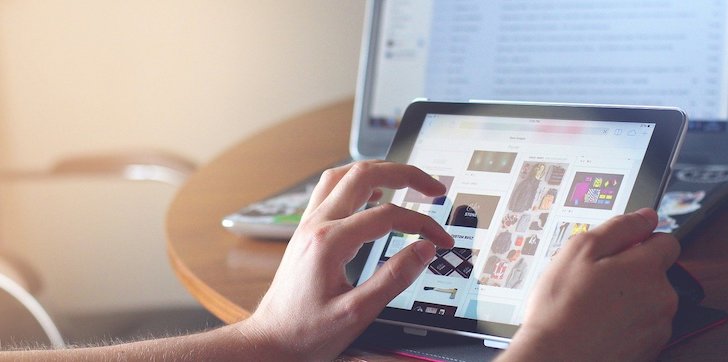
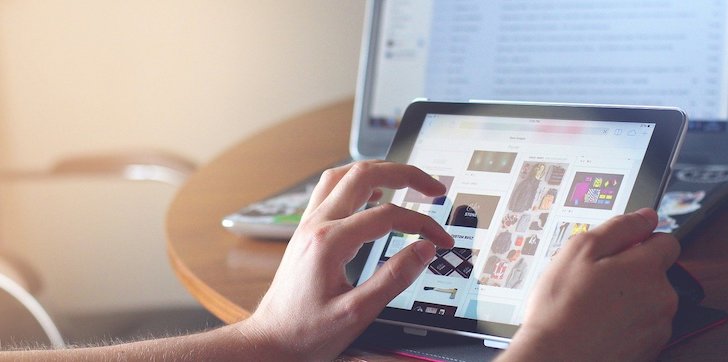
この場合、以下のようなことが考えられます。
- Wi-Fiに問題がある
- DAZNのサービスの障害が発生している
Wi-Fiに問題がある場合、ルーターのメーカーもしくはプロバイダーに相談してください。
プロバイダーのサービスが、利用料金の未納や障害などで停止しているかもしれません。
DAZNのサービスに障害が発生している場合、Twitterで検索すると同じような人がたくさん出てきます。
障害発生時はTwitterで「DAZN 見れない」とツイートを検索すると良いと思います。
さいごに


DAZNが見れないときの解決方法をご紹介しました。
万が一、この記事の解決方法で直らない場合、DAZNのお問い合わせ窓口に相談してみてください。
相談する際は、やったことをすべて漏れなく伝えるとスムーズにお話が進むと思いますよ。










